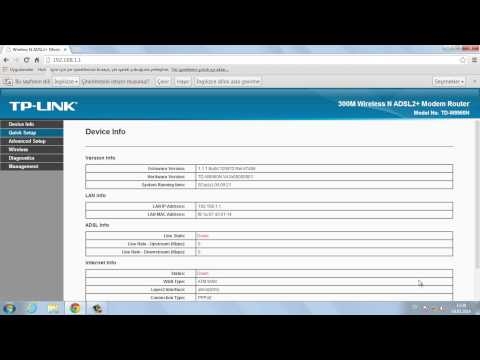Nu contează dacă rețeaua Wi-Fi de acasă sau rețeaua de birou, trebuie să fie protejată prin parolă. Dacă aveți un router Asus, atunci din acest articol veți afla cum să vă protejați corect rețeaua wireless cu o parolă sau cum să schimbați parola pe un router Asus. Schimbarea parolei poate fi utilă dacă rețeaua dvs. a fost spartă sau nu doriți ca cei care știu parola să se conecteze la ea. Trebuie doar să setați o nouă cheie de securitate și nimeni nu se va putea conecta.
Pe routerele Asus, configurarea protecției Wi-Fi este ușoară. Cu siguranță nu mai dificil decât pe routerele de la alte companii.
Acest manual este potrivit pentru orice router Asus: RT-N10, RT-N12, RT-N15, RT-AC66U, RT-N56U, RT-N66U, RT-AC52U, RT-N14U, Asus RT-N18U și alte modele.
Îl voi arăta folosind exemplul versiunilor de firmware vechi și noi (acolo panourile de control arată ușor diferite).
Asus: protejează prin parolă rețeaua Wi-Fi
Conectați-vă la router. Cel mai bun dintre toate, conectați-vă printr-un cablu de rețea, doar pentru a schimba sau setați o parolă. Dacă acest lucru nu este posibil, vă puteți conecta prin Wi-Fi.
Deschideți orice browser și accesațihttp://192.168.1.1... Va apărea o fereastră care solicită un nume de utilizator și o parolă. În mod implicit, dacă nu le-ați schimbat, atunci acesta este admin și admin... Introduceți-le și confirmați autentificarea.
 Panoul de control al routerului ar trebui să se deschidă. Dacă nu puteți accesa setările, consultați acest articol.
Panoul de control al routerului ar trebui să se deschidă. Dacă nu puteți accesa setările, consultați acest articol.
Dacă nu mă înșel, Asus are acum două panouri de control principale (trebuie să introduc). Primul este întunecat, nou, iar al doilea este mai deschis. Totul depinde de firmware-ul instalat pe dispozitiv.
În noul panou de control (precum și în cel vechi), setările de securitate ale rețelei sunt mutate direct pe pagina principală. De îndată ce accesați setările, veți vedea „Starea sistemuluiAcolo puteți seta o parolă sau o puteți schimba.
Aproape de punctul "Metoda de autentificare"SelectațiWPA2-Personal.
În câmpCheie WPA-PSK introduceți parola pe care doriți să o utilizați pentru a vă securiza rețeaua. Minim 8 caractere, litere și cifre în limba engleză.
Asigurați-vă că scrieți parola pe care ați setat-o pentru a nu o uita.
Pentru a salva setările, faceți clic pe „aplica".

Aceleași setări pot fi specificate în filăRețea fără fir - Generalități.

În vechiul panou de control, care arată mai ușor ca aspect, setările sunt practic aceleași. Pe pagina principală, puteți seta și parametrii de securitate.
Selectăm tipul de securitate și specificăm parola. Se face astfel:

Sau pe filăSetări avansate (Setari aditionale) -Fără fir (Retea fara fir). Nu uitați să salvați setările.
După salvare, va apărea cel mai probabil o fereastră în care va fi scris că ați modificat setările rețelei wireless și trebuie să ajustați setările de pe clienți (dispozitive pe care le conectați la rețea).
Dispozitivele nu se conectează după schimbarea parolei la Wi-Fi
Dacă ați schimbat parola (și nu ați setat-o prima dată), atunci pe toate dispozitivele care erau deja conectate la această rețea, pot apărea probleme de conexiune, deoarece parola este deja diferită. De exemplu, computerul dvs. poate afișa mesajul „Setările de rețea salvate pe acest computer nu corespund cerințelor acestei rețele”.
Pe dispozitivele pe care le-ați conectat deja, trebuie să ștergeți conexiunea și să o reinstalați, cu o nouă parolă. Pe dispozitivele mobile, este suficient să ștergeți sau să uitați rețeaua. De regulă, acest lucru se poate face în meniul unei anumite rețele. Doar faceți clic pe acesta și alegeți ceva de genul „ștergeți”.
De asemenea, pe computere trebuie să ștergeți rețeaua. Acest lucru se poate face înControl Panel Network and Internet Wireless Network Management.
Faceți clic dreapta pe rețeaua dorită și selectați „Ștergeți rețeaua". Aceasta este în Windows 7. În Windows 8, suficient"Uită de plasă".

Apoi, conectați-vă la rețeaua dvs., dar cu noua parolă pe care am setat-o.